ArchLinux安装后的一些配置
前几天安装好了Arch Linux的基础包部分,现在试着配置一下我们安装好的系统

新建用户
在这之前所有操作都是以root用户的身份进行的,由于root的权限过高,日常使用root用户是不安全的。Linux为我们提供了强大的用户与组的权限管理,提高了整个系统的安全性。这里我们就来新建一个用户。
执行以下命令来创建一个名为xin的用户:
1 | |
在这里稍微解释一下各参数的含义:
-m:在创建时同时在/home目录下创建一个与用户名同名的文件夹,这个目录就是你的家目录啦!家目录有一个别名是,你可以在任何地方使用来代替家目录路径。这个神奇的目录将会用于存放你所有的个人资料、配置文件等所有跟系统本身无关的资料。这种设定带来了诸多优点:
只要家目录不变,你重装系统后只需要重新安装一下软件包(它们一般不存放在家目录),然后所有的配置都会从家目录中读取,完全不用重新设置软件着。
你可以在家目录不变的情况下更换你的发行版而不用重新配置你的环境。
切换用户后所有的设置会从新的用户的家目录中读取,将不同用户的资料与软件设置等完全隔离。
有些著名的配置文件比如vim的配置文件~/.vimrc,只要根据自己的使用习惯配置一次, 在另一个Linux系统下(例如你的服务器)把这个文件复制到家目录下,就可以完全恢复你的配置。
-G wheel:-G代表把用户加入一个组,对用户与组的概念感兴趣的同学可以自行查找有关资料学习。
当然记得为新用户设置一个密码,执行如下命令:
1 | |
根据提示输入两次密码就可以了,这是用户的密码。
配置sudo
我们已经创建好了一个新的用户,以后我们将会使用这个用户来登录,那么我们如果需要执行一些只有root用户才能执行的命令,有一个简单的办法就是使用sudo。
sudo本身也是一个软件包,我们可以通过pacman来安装。
1 | |
接下来我们需要修改sudo的配置文件,教程上面说的是使用visudo,可是我不能用,于是我手动找到了sudo的配置文件:
1 | |
编辑之后发现这是一个只读文件,于是退出重来:
1 | |
编辑时找到# %wheel ALL=(ALL)ALL这一行,将前面的#去掉即可
最后记得将配置文件恢复成只读,为了安全考虑。图如下:
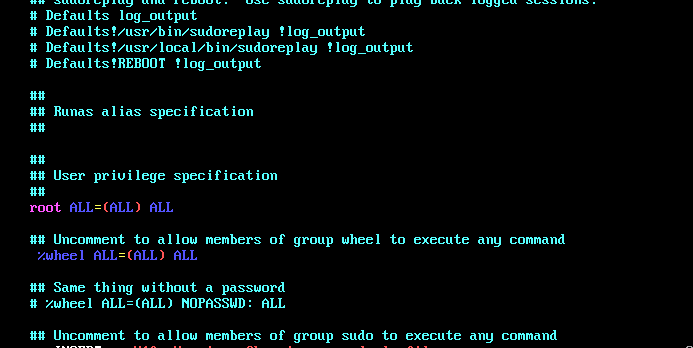
配置好sudo后,输入reboot命令重启,输入刚创建的用户名密码即可登录。
图形界面的安装
安装显卡驱动
如果是因特尔的集成显卡就可执行以下命令:
1 | |
安装Xorg
Xorg是Linux下的一个著名的开源图形服务,我们的桌面环境需要Xorg的支持。
执行如下命令安装Xorg及相关组件:
1 | |
安装桌面环境
Linux下有很多著名的桌面环境如Xfce、KDE(Plasma)、Gnome、Unity、Deepin等等,它们的外观、操作、设计理念等各方面都有所不同, 在它们之间的比较与选择网上有很多的资料可以去查。
安装Xfce
直接安装软件包组即可:
1 | |
安装KDE(Plasma)
直接安装软件包组合:
1 | |
安装桌面管理器
安装好了桌面环境包以后,我们需要安装一个图形化的桌面管理器来帮助我们登录并且选择我们使用的桌面环境,这里我推荐使用sddm。
安装sddm
1 | |
设置开机启动sddm服务
这里就要介绍一下Arch下用于管理系统服务的命令systemctl了,服务的作用就是字面意思,为我们提供特定的服务,比如sddm就为我们提供了启动xorg与管理桌面环境的服务。
命令的使用并不复杂:
1 | |
执行以下命令设置开机启动sddm:
1 | |
提前配置网络
到现在我们已经安装好了桌面环境,但是还有一件事情需要我们提前设置一下。由于我们之前使用的一直都是netctl这个自带的网络服务,而桌面环境使用的是NetworkManager这个网络服务,所以我们需要禁用netctl并启用NetworkManager:
1 | |
同时我们可以安装一个工具栏网络显示图标:
1 | |
重新启动之后就看到我们安装的桌面啦:
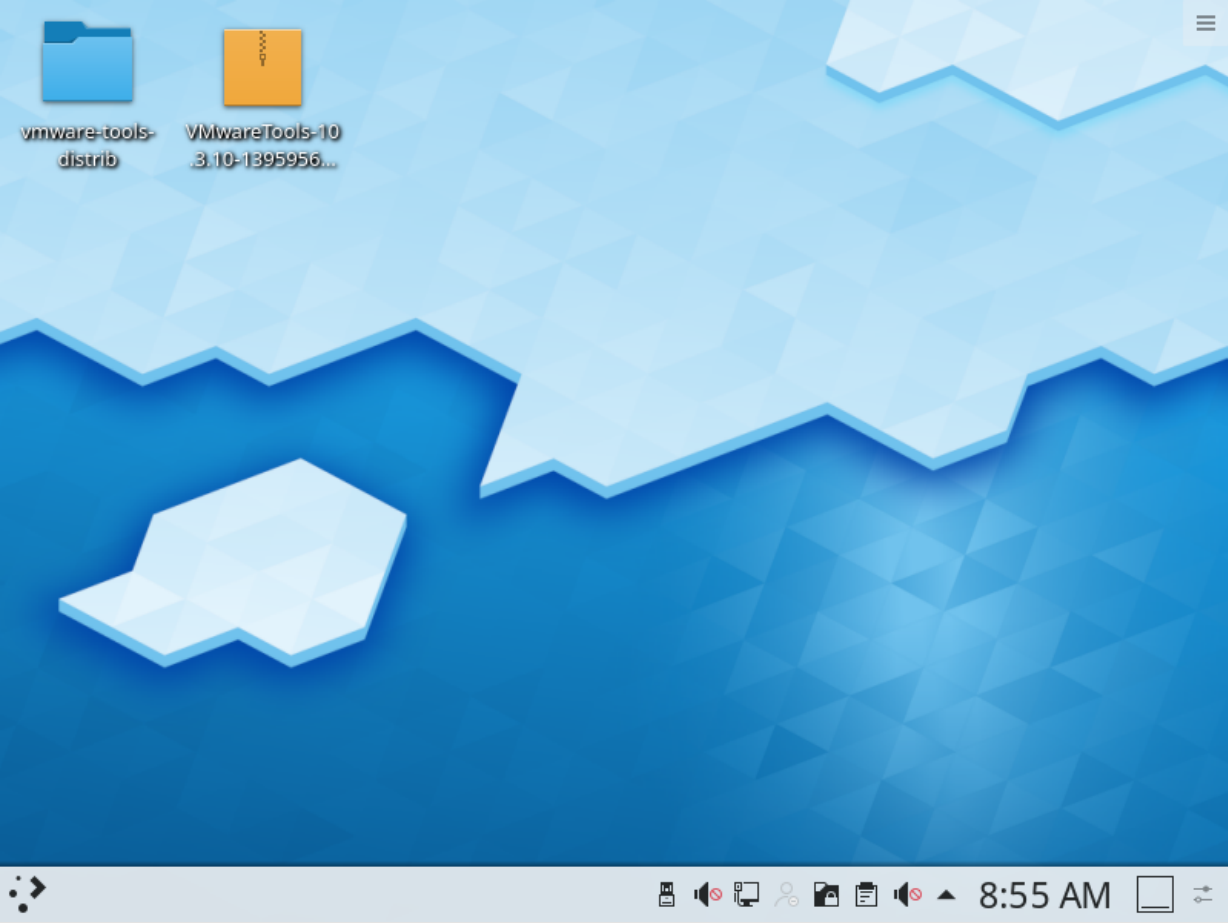
安装vmtools(虚拟机工具)
安装vmtools的时候发现按照以往的安装方法并不适用,一直提示找不到rc0.d到rc6.d,查阅资料后发现这些文件为各启动级别的启动脚本,ArchLinux并不是以此方式启动的,因此不能使用vmware自带的安装包安装,经过查阅资料我们可以安装一个开源的工具包:
1 | |
后面出了点问题,找不到vmtoolsd这个服务,还没解决。解决以后再写,